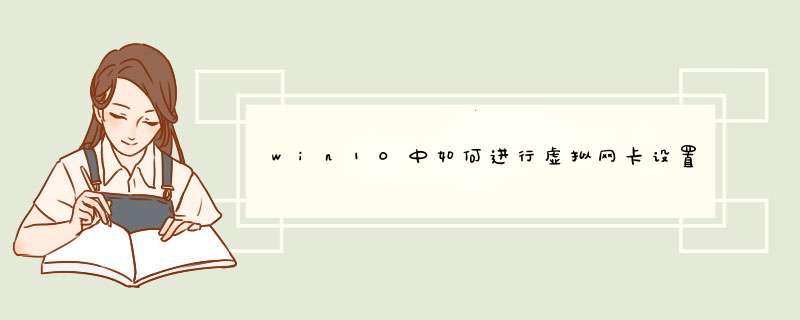
1、右键此电脑点击管理——设备管理器——网络适配器
2、点左上角的 *** 作——添加过时硬件
3、点下一步
4、点安装我手动从列表选择的硬件(高级)M
5、点网络适配器
6、点Microsoft——点右侧Microsoft KM-TEST环回适配器——点下一步就可以了(这里和Win7不一样Win7选的是Microsoft Loopback Adapter)
win10/win8.1/Win8系统创建虚拟网卡步骤首先进入win10/win8.1/Win8系统按下快捷键 win+x 打开设备管理器,如下图
win+x 打开设备管理器
打开设备管理器
网络适配器
选择
选择
添加完以后,在网络连接里面才可以看到这个虚拟网卡。
否则是看不到虚拟网卡的,没有添加虚拟网卡就无法启动承载网络。用命令 *** 作的时候会提示如下的错误。
没有添加虚拟网卡就无法启动承载网络
承载网络
添加成功以后就可以启动承载网络了。
以下IP设置是系统自动完成的,不需要手动。如果它不能够自动设置IP地址,也可以手动设置。不过连接到此无线网络的设备也就没法自动获取IP地址了。同样需要手动填写。到时候网关得填写自己设置的那个IP地址。
自动设置IP地址
总结:以上就是全部的“win10/win8.1/Win8系统怎么创建虚拟网卡_win10系统创建虚拟网卡详细步骤”内容。
1、首先右键win8.1开始菜单,打开设备管理器,选择“ *** 作”- “添加过时硬件”2、接着就会d出添加向导,直接下一步,勾选“安装我手动从列表中选择的硬件(高级)”这个选项,
3、点击下一步,选择“网络适配器”,然后继续点击下一步完成虚拟网卡的添加过程
4、以上步骤完成之后就成功添加了win8.1的虚拟网卡,我们可以通过查看网络适配器找到刚刚添加的虚拟网卡
5、添加完成后还需要启动承载网络,即打开“命令提示符”窗口,直接输入 netsh wlan start hostednetwork回车即可成功启动承载网络。
欢迎分享,转载请注明来源:内存溢出

 微信扫一扫
微信扫一扫
 支付宝扫一扫
支付宝扫一扫
评论列表(0条)